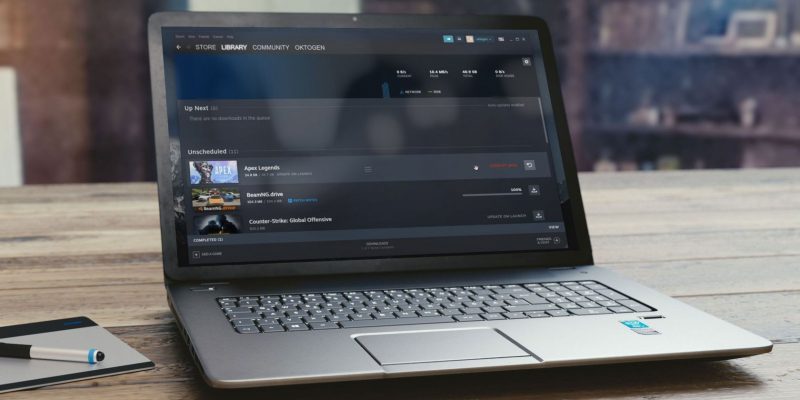Как исправить ошибку поврежденного диска в Steam
Ошибка с поврежденным диском портит ваше игровое время?
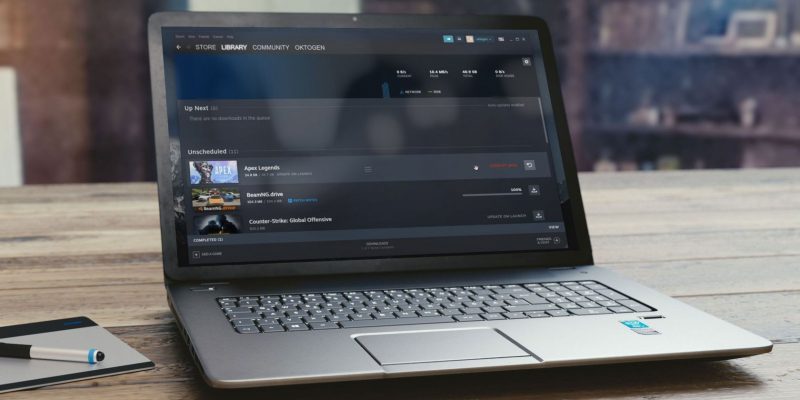
Вы начали обновлять игру в Steam, и она какое-то время работала нормально, но затем выпустила сообщение «Поврежденный диск» ошибка? Сталкивались ли вы с этой ошибкой при загрузке игры в Steam? Если это так, то процесс загрузки или обновления был прерван.
Это прерывание обычно происходит из-за проблемы с вашим жестким диском, клиентом Steam или настройками Windows. Однако паниковать не нужно; исправить эту ошибку просто. В этой статье будет рассмотрено несколько решений, которые вы можете применить, чтобы устранить эту ошибку и успешно загрузить или обновить свою игру.
1. Запустите Steam от имени администратора
Ваше антивирусное программное обеспечение или Защитник Windows могут прервать процесс обновления или загрузки приложения в Steam. Это более вероятно, если Steam установлен на том же диске, на котором находится ваша операционная система.
Лучший способ избежать этого-запустить Steam от имени администратора, что предотвратит блокировку программой безопасности обработки клиентов Steam. Чтобы запустить Steam от имени администратора, введите «Steam» в поиске Windows щелкните правой кнопкой мыши значок Steam и выберитеЗапуск от имени администратора.
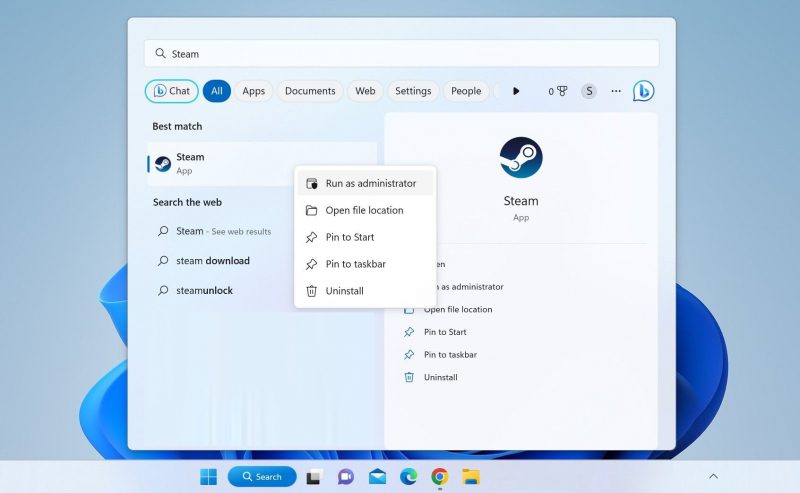
Если запуск Steam в качестве администратора решает проблему, установите приложение так, чтобы оно всегда запускалось от имени администратора.
2. Запустите папку восстановления в Steam
Steam предлагает полезную утилиту для восстановления поврежденных каталогов Steam. Их исправление также может устранить ошибку» поврежденный диск», с которой вы столкнулись. Выполните следующие действия для выполнения ремонта:
- Запустите Steam.
- Перейдите в меню Steam в левом верхнем углу и выберите пункт Настройка.
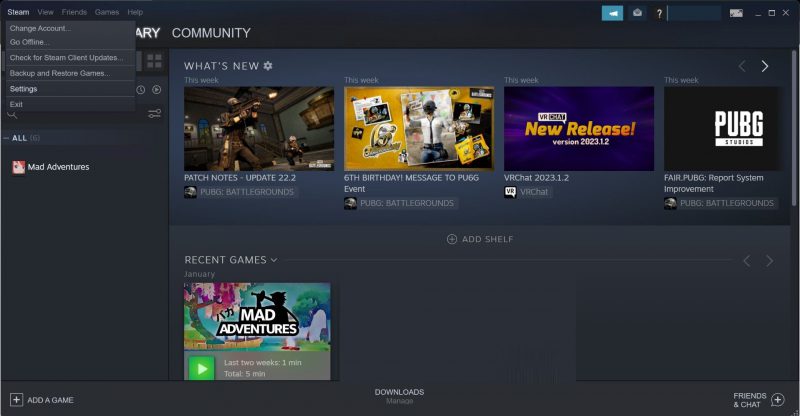
- Перейдите на вкладку Загрузка в окне настроек и выберите Папки библиотеки Steam.
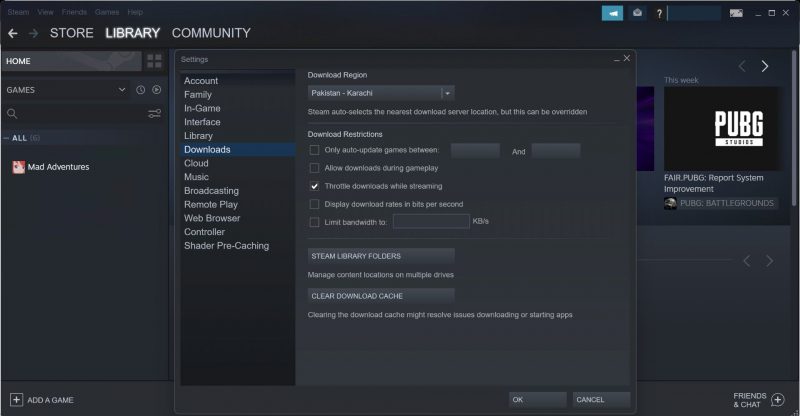
- Выберите диск, содержащий игру, на котором возникает ошибка.
- Нажмите на три горизонтальные точки рядом с этим диском, затем нажмите на папку восстановления.
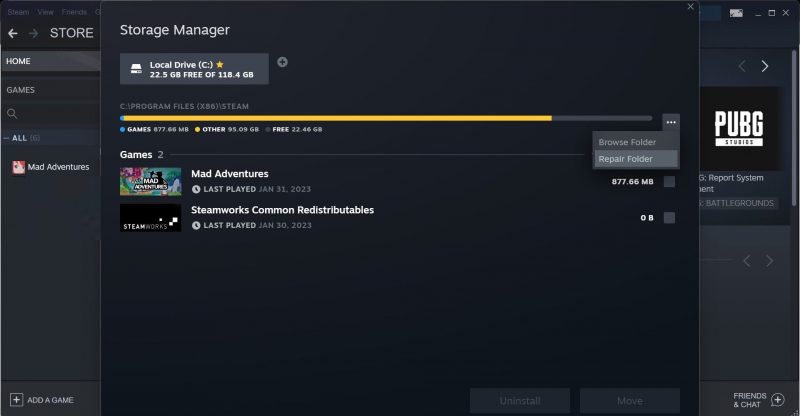
Переименование подпапки с именем «Загрузка» в папке Steamapps исправил эту ошибку у многих пользователей Reddit. Итак, вы также должны попробовать это. Выполните следующие действия, чтобы переименовать эту папку:
- Запустите Steam.
- Перейдите в меню Steam в левом верхнем углу и выберите пункт Настройка.
- Перейдите на вкладку Загрузка в окне настроек и выберите Папки библиотеки Steam.
- Выберите диск, содержащий игру, на котором возникает ошибка.
- Нажмите на три горизонтальные точки рядом с этим диском нажмите «Посмотреть папку»..
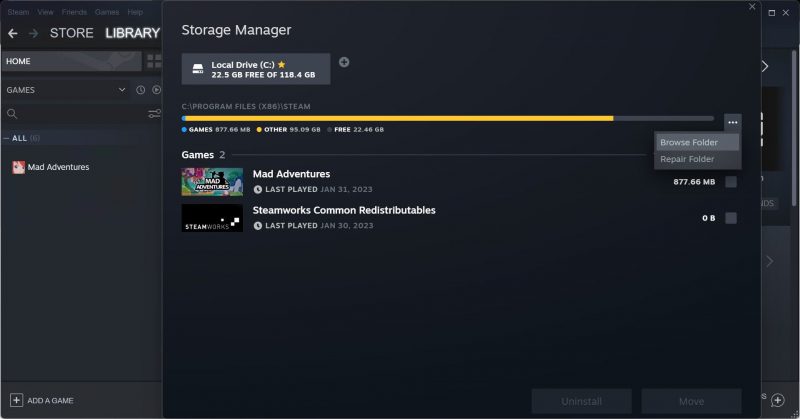
- Чтобы переименовать папку загрузка, щелкните по ней правой кнопкой мыши и затем выберите команду Переименовать. (Ознакомьтесь с различными способами переименования файлов в Windows)

- Вы можете назвать это как хотите, кроме «Загрузка», но некоторые пользователи предлагают переименовать его в «Старый».
Затем обновите игру; надеюсь, вы больше не столкнетесь с этой ошибкой.
4. очистите кеш загрузок в Steam
Кеш загрузок Steam хранит информацию об активных загрузках и обновлениях до тех пор, пока игровые файлы не будут скопированы в конечный пункт назначения. Если игра не загружается или не обновляется правильно после перерыва, вы можете очистить кеш загрузки, чтобы исключить кеш в качестве возможного виновника.
Чтобы очистить кеш загрузки, запустите клиент Steam, перейдите в меню Steam, а затем выберите пункт Настройка. На панели настройка выберите вкладку Загрузка и нажмите кнопку Очистить кеш загрузки.
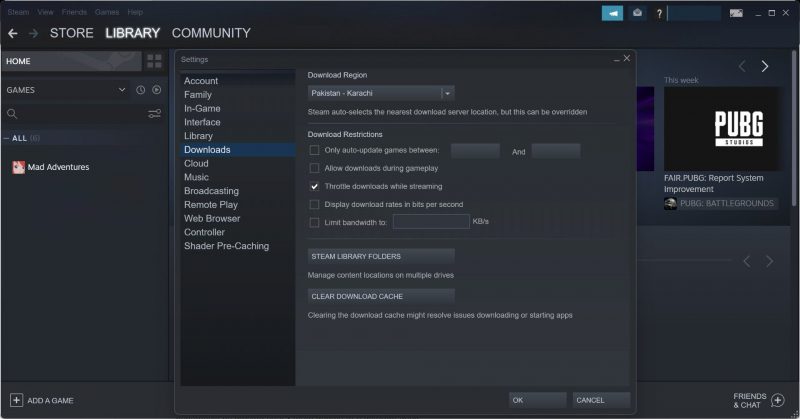
После этого нажмите на кнопку ГЛАЗ для подтверждения. Возможно, вам придется войти в систему снова, поэтому сделайте это, а затем попробуйте обновить или загрузить игру еще раз.
5. переместите игру на другой диск
Вы можете столкнуться с ошибкой «поврежденный диск», если ваш жесткий диск находится на грани сбоя. Если вы слышите странные звуки со своего диска, ваши файлы часто повреждаются или вы неоднократно сталкиваетесь с ошибками дисковода, возможно, ваш жесткий диск неисправен. Вы можете проверить свою гипотезу, переместив игры Steam на другой диск.
Для этого откройте Steam, нажмите на Steamменю в левом верхнем углу и перейдите в раздел Настройка. Затем перейдите на вкладку Загрузка слева и нажмите Папки библиотеки Steam, чтобы открыть Диспетчер хранилища.
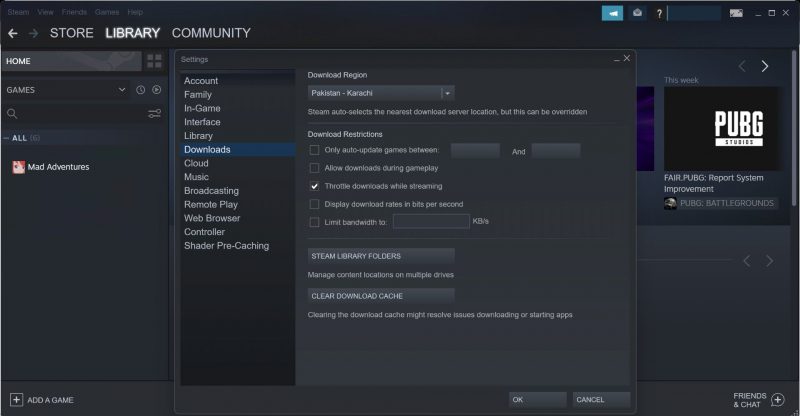
Посмотрите, сколько дисков указано здесь. Если вы видите только один диск, на котором размещена игра, которая выдает ошибку, вам нужно добавить новый. Для этого нажмите на значок «+», выберите другой диск (или определенное место на новом диске), куда вы хотите переместить игру, и создайте папку с именем «SteamLibrary».

Это приведет к добавлению нового диска в менеджер хранилища. Как только это будет добавлено, вы можете перенести игру туда. Для этого установите флажок рядом с игрой, которую вы хотели бы переместить, нажмите на кнопку Переместить, выберите место, куда вы хотите переместить игру, и снова нажмите на кнопку Переместить.
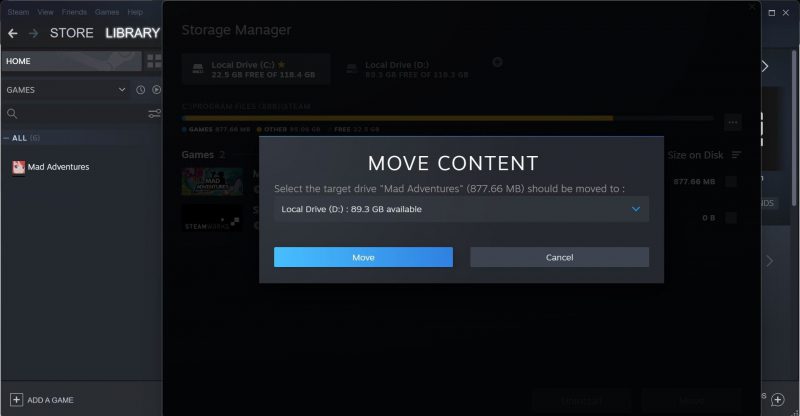
Процесс перемещения может занять много времени, в зависимости от размера игры. Так что наберитесь терпения.
6. Не позволяйте жесткому диску переходить в спящий режим
Windows поставляется с удобным менеджером питания, который позволяет вам настроить, как ваша система должна потреблять электроэнергию. Помимо множества полезных настроек, он также экономит энергию, отключая жесткий диск после некоторого простоя. Если один из ваших жестких дисков остается неактивным в течение длительного времени, это полезный способ экономии энергии.
К сожалению, такая настройка не всегда работает в нашу пользу. Если жесткий диск случайно отключится во время загрузки игры или процесса обновления, установка может быть повреждена. Следовательно, он может выдавать эту ошибку. Чтобы этого не произошло, выполните следующие действия:
- Ввести «Изменить тарифный план» в поисковую систему Windows и откройте настройки тарифного план.
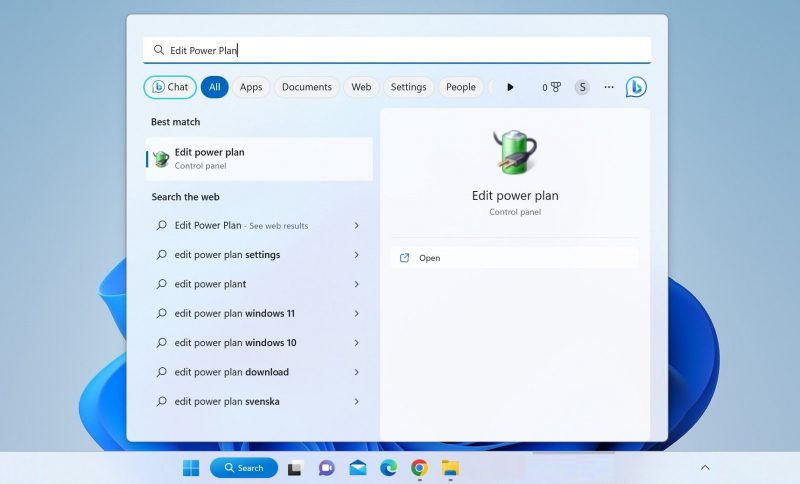
- Здесь нажмите на кнопку Изменить дополнительные настройки питания.

- Разверните категорию жесткий диск на панели Параметров питания.
- Затем перейдите к опции On battery (минуты) и нажмите стрелку вниз, чтобы изменить ее значение на Never.
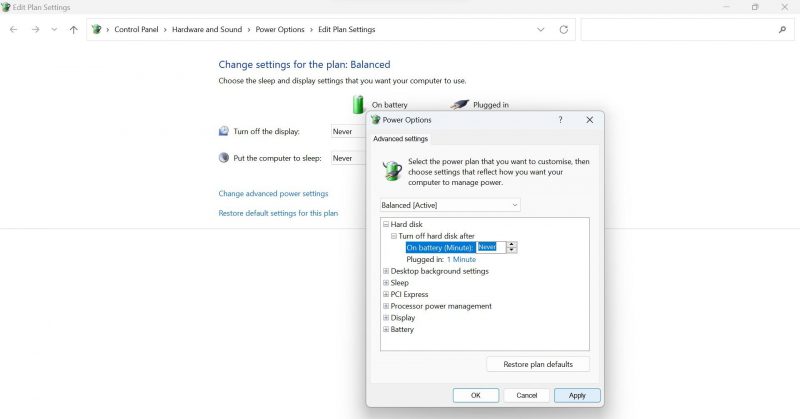
- Повторите тот же процесс для параметра «Подключено » (минуты).
7. Обновите Steam
Steam часто выпускает обновления, которые внедряют новые функции и исправляют существующие ошибки. Обновления клиента Steam обычно происходят автоматически, но иногда вам нужно выполнить ручное вмешательство. Чтобы проверить, обновлен ли ваш клиент Steam, запустите его, откройте меню Steam в верхнем левом углу и нажмите «Проверьте наличие обновлений клиента Steam«.
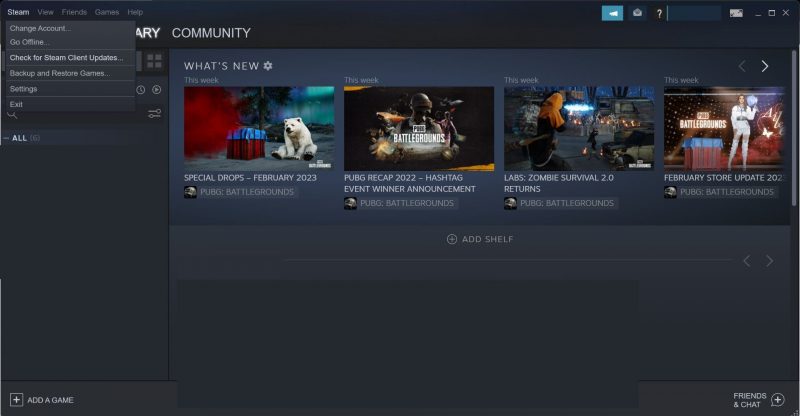
Если клиент Steam уже обновлен, вы увидите сообщение «Ваш клиент Steam уже обновлен«.
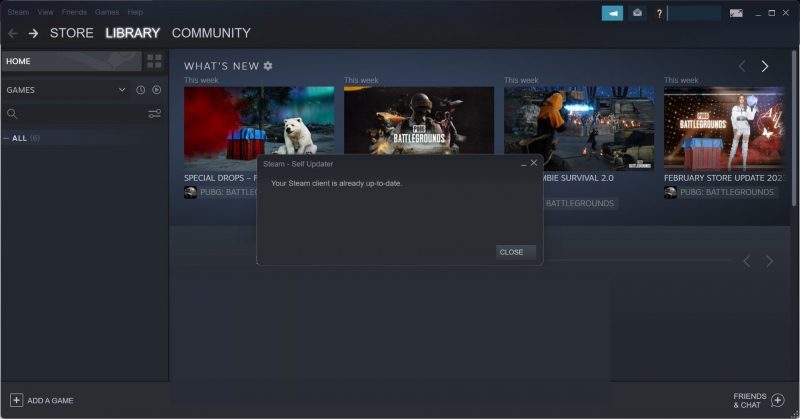
Если есть новые обновления, которые вы еще не установили, Steam сделает это автоматически, когда вы откроете окно Проверки обновлений клиента Steam.
Успешно обновите или загрузите игры Steam
Того, что обновление или загрузка игры Steam застряли на середине и отображается ошибка «поврежден диск», достаточно, чтобы испортить нам удовольствие. Если это не аппаратная проблема с вашим жестким диском, приведенные выше исправления, скорее всего, помогут вам решить проблему, и вы сможете успешно загружать и обновлять игры в Steam.
Обратиться за технической помощью к специалисту — хорошая идея, если проблема связана с оборудованием. Если вам нужно заменить жесткий диск, на этот раз выберите качественный, который прослужит долго.